Jak smazat textové zprávy a iMessages v systému iOS

Ať už je máte v aplikaci iMessage nebo SMS, někdy je třeba odebrat zprávy z historie zpráv zařízení iOS. Možná vymažete staré nepořádek nebo možná budete muset odstranit zprávy s citlivějšími informacemi. Bez ohledu na důvod, můžete odstranit konkrétní zprávy z konverzací nebo odstranit celé konverzace najednou (a můžete také nastavit automatické vypršení platnosti zpráv). Zde je postup, jak to udělat.
Odstranit konkrétní zprávu z konverzace
Za prvé se podíváme na odstranění konkrétních zpráv z konverzace. V aplikaci Zprávy klepněte na konverzaci a otevřete ji.
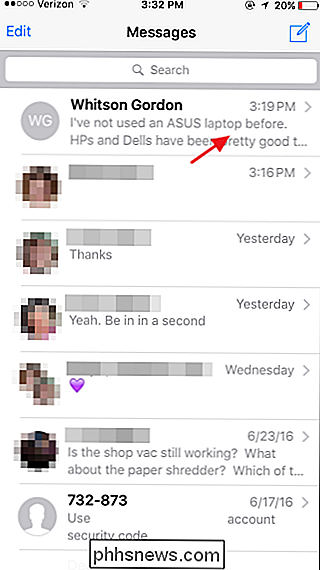
V rozhovoru klepněte a podržte libovolnou zprávu.
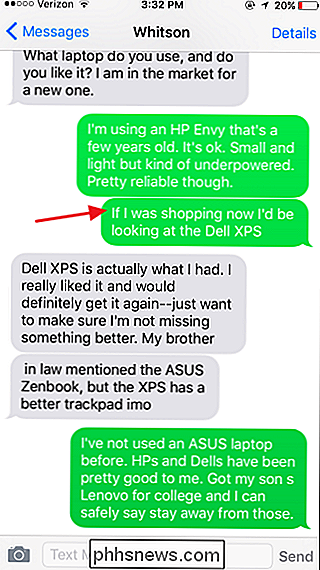
V zobrazeném okně klepněte na "Více". bubliny, které můžete použít k výběru jedné nebo více zpráv v podprocesu. Když máte vybrané zprávy, které chcete smazat, klepněte na ikonu koše v levém dolním rohu.
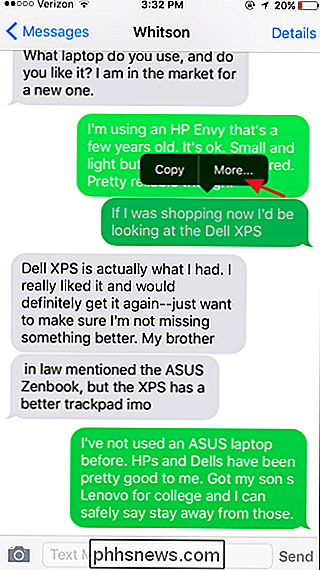
Mějte na paměti, že iOS vás nepožádá o potvrzení vaší volby, proto se ujistěte, že jste vybrali správné zprávy předtím, než dojde k odstranění.
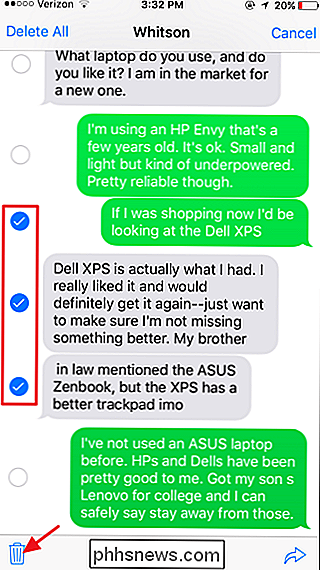
Odstranění celé konverze
Můžete také smazat celou konverzaci najednou. V hlavním zobrazení zpráv stačí posunout konverzaci doleva a zobrazit tlačítko Odstranit. Klepnutím na tlačítko vymažete celou konverzaci.
Opět neexistuje žádné potvrzení, takže buďte opatrní při výběru.
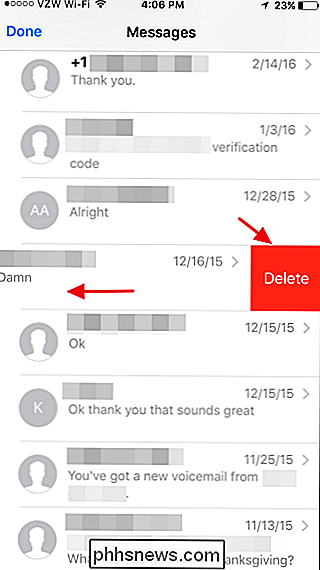
Smazání více konverzí najednou
A nakonec můžete smazat více konverzací najednou. Na hlavní obrazovce zpráv klepněte na tlačítko Upravit.
Klepnutím na tlačítko Upravit se zobrazí bubliny výběru, které můžete použít k výběru tolik konverzí, kolik chcete. Když jste vybrali konverzace, které chcete smazat, klepněte na tlačítko "Smazat" vpravo dole. A opět není žádné další potvrzení. Smazání se děje hned.
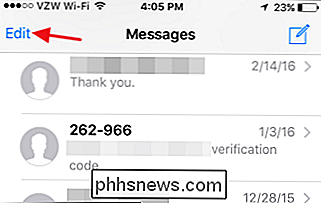
A to je všechno. Je to docela jednoduché, i když možnost pro smazání konkrétních zpráv z konverzace je poněkud pohřben pod jinými možnostmi. Ale přinejmenším je tu možnost. Nyní můžete tyto staré zprávy odstranit, abyste ušetřili malý prostor, zajistili trochu soukromí nebo je dostali mimo svou cestu.
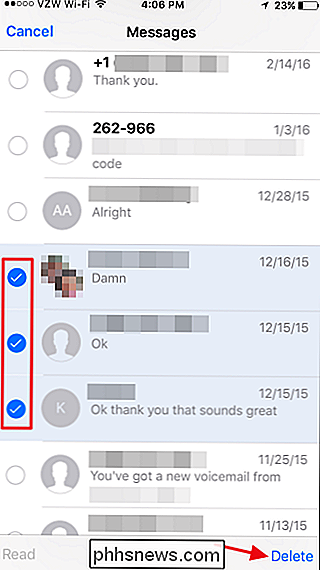

Používání aplikace Připomenutí na vašem počítači Mac nebo iPhone a nikdy nezapomínejte na něco
Macy a iPhony (i iPady) přicházejí s fantastickou aplikací připomenutí, která se automaticky synchronizuje prostřednictvím aplikace iCloud. Zde je návod, jak nejlépe využít tuto aplikaci, takže už nikdy nebudete zapomínat na něco důležitého. Aplikace Připomenutí je velmi jednoduché a protože synchronizuje obě platformy OS X a iOS, pokud přidáte připomenutí vaše Mac, budete se moci podívat na váš iPhone nebo iPad a naopak.

Jak obrátit číslovaný seznam nebo seznam s odrážkami v aplikaci Microsoft Word
Vytvořili jste opravdu dlouhý seznam položek v aplikaci Word a nyní zjistíte, že je potřeba změnit pořadí. Ručně přesunete jednotlivé položky? Naštěstí ne. Ukážeme vám trik pro obrácení seznamu v aplikaci Word, který pracuje na číslovaných a odrážkových seznamech. Když mluvíme o obrácení seznamu, myslíme, že poslední položka se stane první, druhá až poslední položka se stane druhou , atd.



